In wachtrij geplaatste, niet-verwerkte taken weergeven
Gebruik het venster Voorbeeld om in wachtrij geplaatste taken te bekijken.
De onderstaande afbeelding toont het standaardvenster van Voorbeeld. Als de deelvensters Paginaweergave en Instellingen zijn verborgen wanneer u Voorbeeld voor de eerste keer opent, klikt u op de pijlen links respectievelijk rechts van de werkbalk.
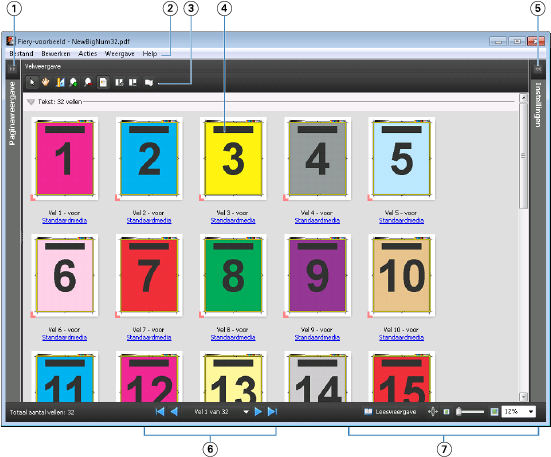
| 1 | Pijlen om te schakelen naar paginaweergave | Raadpleeg Paginaweergave, Velweergave en Leesweergave |
| 2 | Menu’s | Raadpleeg Menu’s in Compose in de Help van JobMaster |
| 3 | Werkbalkpictogrammen | Raadpleeg Werkbalkpictogrammen in Voorbeeld |
| 4 | Miniaturen in Velweergave | Raadpleeg Vellen weergeven in de Help van JobMaster |
| 5 | Pijlen om deelvenster Instellingen te openen | Raadpleeg Deelvenster Instellingen |
| 6 | Navigatiehulpmiddelen | Raadpleeg Vellen weergeven in de Help van JobMaster |
| 7 | Besturingselementen voor in-/uitzoomen | Raadpleeg Zoomfunctie gebruiken in de Help van JobMaster |
